Windows 10で欠落しているデフォルトの電源プランを復元する方法

このガイドでは、Windows 10でデフォルトの電源プラン(バランス、高パフォーマンス、省電力)を復元する方法を詳しく解説します。
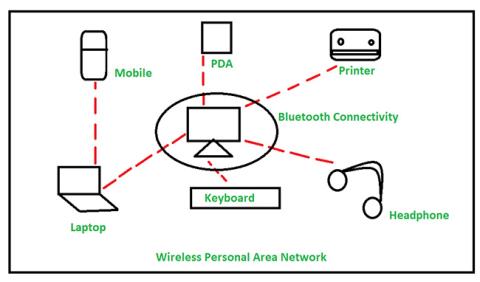
コンピュータ ネットワークは、相互接続されたコンピュータ/デバイスのセットであり、コンピュータ/デバイス間の通信を目的として接続が確立され、リソース、データ、およびアプリケーションを共有します。コンピュータ ネットワークには、カバーするエリア上で動作するように設計されたさまざまなタイプがあり、ネットワーク要件、サービスの種類、カバレッジ エリアに応じて分類されます。
パーソナル エリア ネットワーク (PAN) とは何ですか?
パーソナル エリア ネットワーク (PAN) は、個人の範囲内のコンピューター/デバイスを接続するネットワークです。 PAN は人の周囲の半径内 (通常は約 10 メートル (33 フィート)) 内にネットワーク カバレッジを提供するため、パーソナル エリア ネットワークと呼ばれます。パーソナル エリア ネットワークには通常、コンピュータ、電話、タブレット、プリンタ、PDA (Personal Digital Assistant)、およびスピーカー、ゲーム コンソールなどのその他のエンターテイメント デバイスが含まれます。
Thomas Zimmerman と MIT メディア ラボの他の研究者が最初に PAN の概念を開発しました。高い柔軟性と効率性を備えているため、家庭、オフィス、小規模ネットワーク領域で非常に役立ちます。
パーソナル エリア ネットワーク (PAN) ネットワークの種類
パーソナル エリア ネットワークには、接続性に応じて、無線 PAN と有線 PAN の 2 つのタイプがあります。それらは次のように説明されます。
ワイヤレスPAN
ワイヤレス パーソナル エリア ネットワーク (WPAN) は、赤外線、ZigBee、Bluetooth、ウルトラワイドバンドなどの信号を介して接続されます。
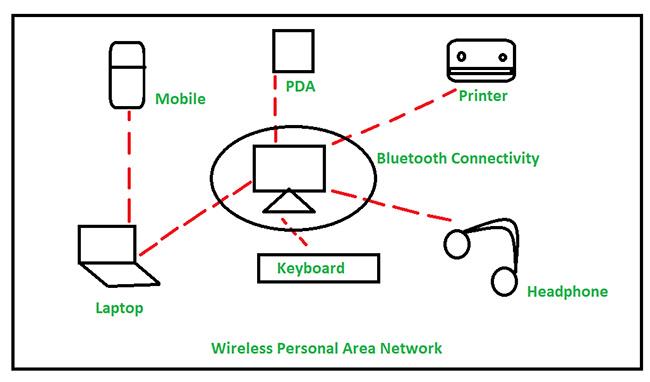
ワイヤレスPAN
有線PAN
有線 PAN は、 Firewireや USB (Universal Serial Bus)などのケーブル/ワイヤを介して接続されます。
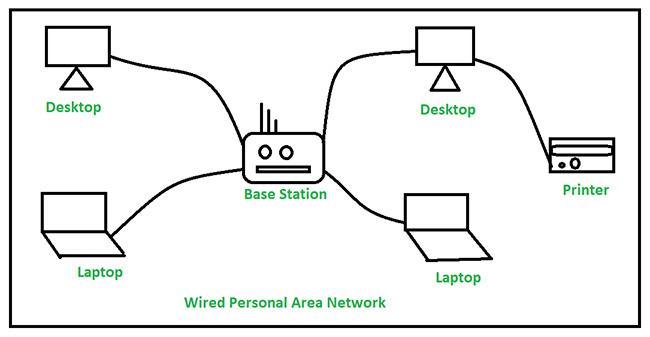
有線PAN
PANネットワークの例
ボディエリアネットワーク
人がスマートフォンを Bluetooth ヘッドセットに接続して移動するなど、個人の範囲内で移動するモバイル ネットワークです。
オフラインネットワーク
この場合、複数のデバイスが Bluetooth または WiFi 経由で接続されます。コンピューターに接続されているデバイスには、パーソナル エリア ネットワーク (PAN) を使用して統合され、インターネットを使用しないプリンター、マウス、スピーカーなどが含まれます。このようにして、家庭内などの狭い空間で使用される機器間に通信ネットワークが形成される。
ホームオフィス (ホームオフィス)
ホーム オフィスのセットアップでは、他のホーム デバイスが使用するネットワークとは別に、仕事目的のために別個の小規模なネットワークがセットアップされます。このネットワークは、オフィス業務の目的で接続されている他の多くのデバイスとは別個のエンティティとして動作します。
PANのメリットとデメリット
PAN の利点は次のとおりです。
PAN の欠点は次のとおりです。
PAN アプリケーション
このガイドでは、Windows 10でデフォルトの電源プラン(バランス、高パフォーマンス、省電力)を復元する方法を詳しく解説します。
仮想化を有効にするには、まず BIOS に移動し、BIOS 設定内から仮想化を有効にする必要があります。仮想化を使用することで、BlueStacks 5 のパフォーマンスが大幅に向上します。
WiFi 接続に接続するときにドライバーが切断されるエラーを修正する方法を解説します。
DIR コマンドは、特定のフォルダーに含まれるすべてのファイルとサブフォルダーを一覧表示する強力なコマンド プロンプト コマンドです。 Windows での DIR コマンドの使用方法を詳しく見てみましょう。
ソフトウェアなしで Windows 10 アプリをバックアップし、データを保護する方法を説明します。
Windows のローカル グループ ポリシー エディターを使用して、通知履歴の削除やアカウントロックの設定を行う方法を説明します。
重要なリソースを簡単に監視及び管理できる<strong>IP監視</strong>ソフトウェアがあります。これらのツールは、ネットワーク、インターフェイス、アプリケーションのトラフィックをシームレスに確認、分析、管理します。
AxCrypt は、データの暗号化に特化した優れたソフトウェアであり、特にデータ セキュリティに優れています。
システムフォントのサイズを変更する方法は、Windows 10のユーザーにとって非常に便利です。
最近、Windows 10にアップデートした後、機内モードをオフにできない問題について多くのユーザーから苦情が寄せられています。この記事では、Windows 10で機内モードをオフにできない問題を解決する方法を説明します。








